Finger Gesture Launcher: легкий запуск Android-приложений
Разное / / February 12, 2022
Мне всегда нравилась идея выполнение задач с помощью простых жестов, даже если для возврата на экран достаточно провести по экрану. Действительно полезно, чем нажимать кнопки. Многие устройства в наши дни выпускаются с возможностью запуска приложений с помощью жестов на экране. OPPO — одно из таких Android-устройств, в котором можно запускать приложения и настройки с помощью экранных жестов и экономит много времени.

мы говорили о Управление жестами GMD для Android, с помощью которого вы можете выполнять мощные действия с помощью простых жестов. Но приложение требует root-доступа и, честно говоря, не каждый может себе это позволить. Finger Gesture Launcher для Android — это классная альтернатива, с помощью которой можно получить поддержку жестов даже на Android-телефоне с root-доступом. Итак, давайте посмотрим, как настроить приложение, чтобы получить от него максимальную отдачу.
Средство запуска жестов пальца для Android
Вы можете схватить Средство запуска жестов пальцами бесплатно из Play Store и может быть установлено на любое устройство под управлением Android KitKat и выше. После того, как приложение будет установлено, оно даст вам краткую вводную информацию, после которой вы попадете на главный экран.

Для вас уже будет настроено от 4 до 5 жестов в зависимости от приложений, установленных на вашем телефоне. Итак, прежде чем мы сможем увидеть различные способы выполнения жеста, давайте посмотрим, как его создать.
Создание нового жеста
Чтобы создать новый жест, коснитесь зеленого значка плюса в приложении. Далее приложение попросит вас выбрать действие для жеста. У вас есть из чего выбирать, например, открыть системные настройки или приложение или даже сделать телефонный звонок. Есть дополнительный раздел, который предназначен для корневого устройства и является совершенно необязательным. Он включает системные действия, такие как перезагрузка телефона и т. д.
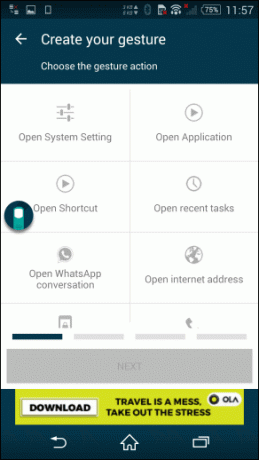

Предположим, вы хотите запустить калькулятор. Выберите вариант Открыть приложение и выбрать Калькулятор из списка приложений, установленных на вашем устройстве. Наконец, нажмите «Далее» и нарисуйте нужный жест. Вам будет предложено нарисовать один и тот же жест еще 2 раза, чтобы приложение лучше его поняло.
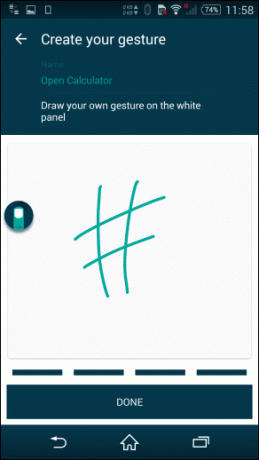
Примечание: Приложение не может обнаружить похожие жесты при создании нового. Таким образом, пользователь должен убедиться, что не созданы противоречащие друг другу жесты.
Вот и все, жест будет сохранен и будет отображаться вместе со всеми жестами, которые есть в приложении. Давайте теперь посмотрим, как выполнять жесты.
Выполнение жеста
Существует три способа вызова жестов. Метод по умолчанию — изменить жест Google Now с помощью Finger Gesture, а затем нарисовать жест на появившемся белом полупрозрачном экране. Если вы не готовы заменить Жест Google Now, есть два дополнительных способа запуска жестов.
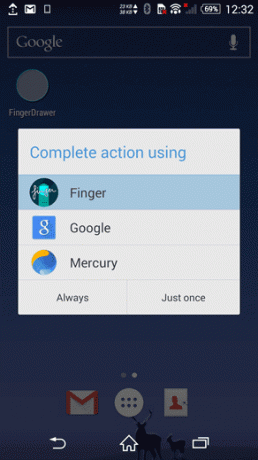
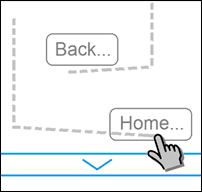
Откройте настройки приложения на боковой панели и включите службу рисования пальцами. Это даст вам плавающую кнопку для приложения запуска жестов пальца, а холст для рисования жестов можно запустить, просто нажав на кнопку.
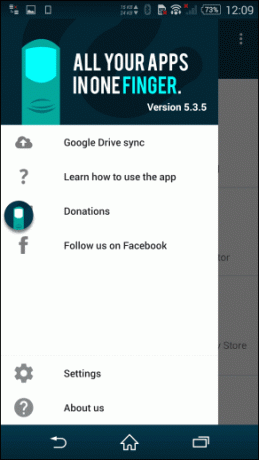
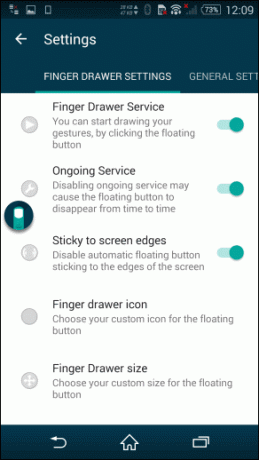
Третий вариант — добавить Ящик для пальцев дома из расширенного меню, которое добавит ярлык на главный экран. Таким образом, вы можете получить доступ к жесту, только когда находитесь на главном экране.

Иди и попробуй
Вот и все, что касается Finger Gesture Launcher. В приложении есть реклама для поддержки разработчика, но вы можете купить профессиональную версию во время покупки в приложении, чтобы получить опыт работы без рекламы. Есть страница на фэйсбуке за которыми вы можете следить за промо-кодами и скидками в приложении.
Так что попробуйте приложение и расскажите нам о своем опыте.
Последнее обновление: 03 февраля 2022 г.
Вышеупомянутая статья может содержать партнерские ссылки, которые помогают поддерживать Guiding Tech. Однако это не влияет на нашу редакционную честность. Содержание остается беспристрастным и аутентичным.



